Google on vakiinnuttanut itsensä kunnioitettavaksi palveluntarjoajaksi teknologia -alalla. Heillä on joukko poikkeuksellisia piirteitä, ja heistä on tullut hitaasti päivittäisiä apuohjelmiamme. Android -käyttöjärjestelmästä erilaisiin sovelluksiin, joita käytämme päivittäisessä toiminnassamme, kuten Gmail, Google on olennainen toimija virtuaalimaailmassa.
Google Wi-Fi on Googlen (ilmeisesti) laitteisto, joka tarjoaa kodillesi tai toimistollesi laajan Wi-Fi-kattavuuden . Se on ollut kiitettävä keksintö ja trailblazer, etenkin muille kentän pelaajille, jotka on pakotettu lisäämään peliäan pysyäkseen ajan tasalla.
Jatka lukemista, kun tarkastelemme enemmän Google Wi-Fi: tä , kuinka voit asettaa sen ja lopulta miten se toimii.
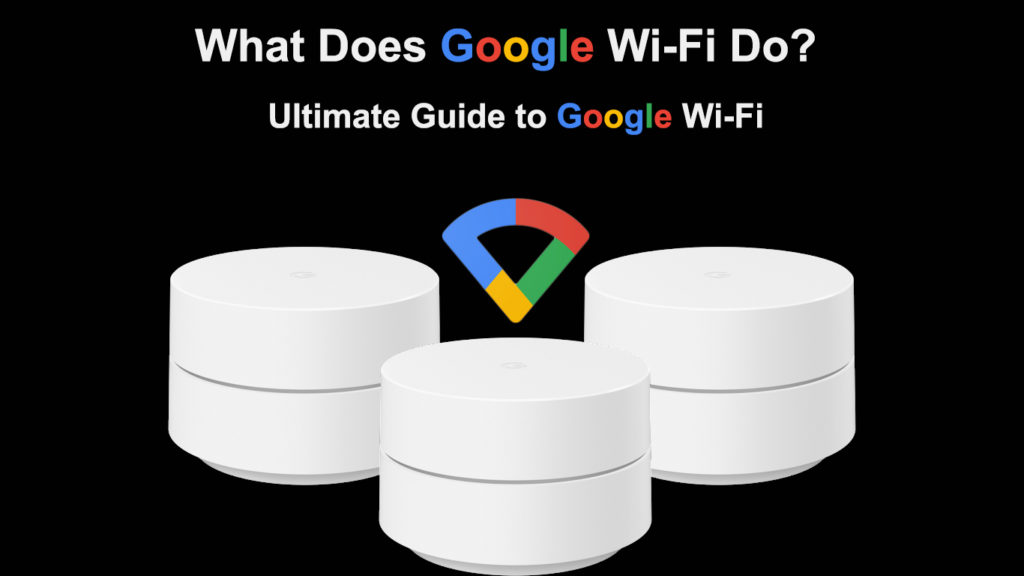
Mikä on Google Wi-Fi?
Google Wi-Fi on verkkoverkkojärjestelmä , joka peittää kodin Wi-Fi-kattavuudella. On tärkeää huomata, että Google Wi-Fi ei ole Internet-palveluntarjoaja, koska ihmiset sekoittavat sen usein yhdeksi.
Google julkaisi Google Wi-Fi: n vuonna 2016 ensimmäisenä mesh-verkkojärjestelmänä . Ajatuksena on tarjota jatkuvaa Wi-Fi-kattavuutta suurelle alueelle dekontoimalla Wi-Fi-kanavia ja yhdistämällä laitteesi vahvin langattoman pisteen.
Esittely Google Wi-Fi
Google Wi-Fi on kompakti ja identtiset sylinterit, jotka korvaavat perinteisen reitittimen. Sylinterit ovat yleensä kolme 802.11ac -pakkausta; Joillakin alueilla se on kuitenkin vain kaksi niistä.
Voit myös ostaa ylimääräisiä langattomia pisteitä erikseen luotettavalta jälleenmyyjältä, jos tarvitset enemmän.
Jokainen sylintere on reititin; Niitä kutsutaan kuitenkin yleisesti Wi-Fi-pisteiksi , ja vain yhden on kytkettävä suoraan kodin ensisijaiseen modeemiin Ethernet-kaapelin kautta.
Jäljellä olevat kohdat voivat muodostaa yhteyden toisiinsa Ethernet -alueen kautta tai langattomasti niin kauan kuin ne ovat etäisyydellä.
Google Wi -Fi - Kaatelinnasta, asennus ja arvostelu
Kuinka asettaa Google Wi-Fi?
Google Wi-Fi -sovelluksen asettamisprosessi on suhteellisen helppo seurata. Ja se on yksi laitteiden myyntipisteistä.
Voit määrittää Google Wi-Fi: n, tarvitset:
- Google -tili.
- Android -puhelin, jossa on Android 6 tai uudempi, tai iPad tai iPhone iOS 14: n ja uudemman kanssa
- Google Home -sovellus on saatavana Play Kaupasta tai App Storesta.
- Langattomien pisteiden virtalähde. Näiden mukana tulee Google Wi-Fi.
- Ethernet -kaapeli, joka tulee pisteiden mukana
- Toimiva ja luotettava Internet -yhteys.
Pisteiden asettaminen:
- Käynnistä Google Home -sovellus, ja jos se on ensimmäinen kerta, kun käytät sitä, sinun on asetettava koti.
- Käynnistä Google Home -sovellus ja napauta näytöllä uuden kodin.
- Napauta sen jälkeen luo uusi koti ja noudata näytölle näkyviä vaiheita. Huomaa, että sinulla voi olla vain viisi kotia samassa laitteessa; Siksi varmista, että et ole saavuttanut tätä rajaa.
- Valitse sijainti ensisijaiselle pisteelle, ja sillä pitäisi olla yhteys modeemiin , jolla on toimiva Internet -yhteys.
- Voit sijoittaa Wi-Fi -pisteen silmätason näkymään-aseta se pöydälle tai hyllylle parhaiden tulosten saavuttamiseksi.
- Kytke pisteen Ethernet -kaapelilla modeemiin. Varmista, että se menee modeemin WAN -porttiin.
- Kytke sitten piste virtapisteeseen.
- Odota vähintään puolitoista minuuttia pisteestä, kunnes se valaisee sinistä osoittaa, että se on valmis asettamaan Google Home -sovelluksen kautta.
- Siksi, kun kohta on sykkivä sininen, käynnistä laitteen kotisovellus.
- Napauta seuraavaksi kuvaketta, valitse Aseta laite, napauta uusi laite ja valitse Valitse koti.
- Tässä vaiheessa sovelluksen olisi pitänyt löytää ensisijainen kohta, joten valitse kyllä jatka. Ja jos sinulla on useita pisteitä, valitse ensisijainen kohta laitteesta.
- Seuraavaksi skannaa QR -koodi ensisijaisessa kohdassa, ja jos se aiheuttaa ongelmia, napauta jatka ilman skannausta.
- Jos napautit jatkamaan ilman skannausta, kirjoita salasana sovelluksen uuden ikkunan ensisijaisen pisteen alle.
- Seuraavaksi valitse huone pisteelle tai voit luoda sen. Tämä vaihtoehto auttaa pisteitä toimimaan tehokkaammin tietämällä missä ne sijaitsevat.
- Seuraavaksi nimeä langaton verkko ja valitse suojattu salasana
- Anna kohta muutama minuutti luoda langaton verkko . Voit myös lisätä uuden pisteen napauttamalla kyllä sovellukseen Wi-Fi: n nimeämisen jälkeen.
Google Wi-Fi: n asettaminen
Ensisijaista pistettä pidetään nyt reitittimenä, ja voit lisätä lisäpisteitä käyttämällä lisäpistettä ja noudattamalla yllä olevia vaiheita.
Kun olet lisännyt kaikki pisteesi, harkitse verkkokokeen suorittamista. Käynnistä tämä sitten Google Home -sovelluksen sitten: Wi-Fi> Wi-Fi-laitteet> Pisteet> Mesh-testi.
Jos tulokset ovat houkuttelemattomia, siirrä pisteitä lähemmäksi reititintä tai modeemia ja kokeile toista verkkokoetta.
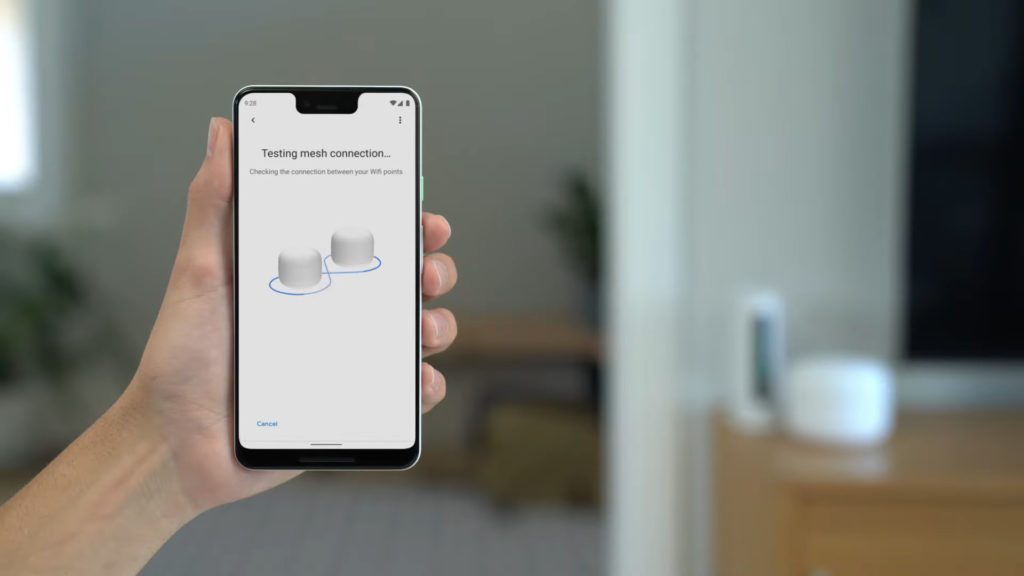
Mitä muuta Google Wi-Fi voi tehdä?
Laitteen kytkemisen lisäksi vahvin piste ja lisäämällä Wi-Fi-kattavuutta Google Wi-Fi voi tehdä joukon muita hienoja asioita.
Ne sisältävät:
Seuraa perheesi Wi-Fi-käyttöä
Jos ryhmittelet perheenjäsenten laitteita tietyn perheryhmän alla, pystyt hallitsemaan suurimman osan heidän online -läsnäolostaan vain komennolla Google -avustajalle. Voit myös käyttää Google Home -sovellusta suorittaaksesi tehtäviä, kuten keskeyttää Internetin, estää aikuisten sivustot ja paljon muuta.
Perheryhmän luominen Google Home -sovelluksen kautta :
- Käynnistä Google Home -sovellus ja valitse sitten Wi-Fi
- Sitten navigoi asetus> Aloita perheen Wi-Fi
- Seuraavaksi nimeä ryhmä ja valitse haluamasi laitteet ryhmästä ja valitse Seuraava
- Täällä voit myös aktivoida turvallisen haun, joka estää aikuisten sivustot. Kun olet ottanut käyttöön turvallisen haun, napauta seuraavaksi, sitten valmis.
Kuinka luoda perheryhmä Google Home -sovelluksen avulla
Voit poistaa ryhmän, jos haluat;
- Sovelluksen käynnistäminen> Wi-Fi> Family Wi-Fi
- Valitse muokkaus ryhmän alla, jonka haluat poistaa.
- Napauta lopuksi kolme pistettä, jotka edustavat lisää vaihtoehtoja, ja napauta sitten Poista.
Tauko wi-fi
Voit myös keskeyttää Wi-Fi: n Google Home -sovelluksella;
- Käynnistää sovellus
- Napauta Wi-Fi
- Valitse ryhmä, jonka haluat keskeyttää Wi-Fi
- Napauta ryhmää, jonka haluat keskeyttää Wi-Fi: n Family Wi-Fi: n alla
- Valitse sitten tauko Wi-Fi.
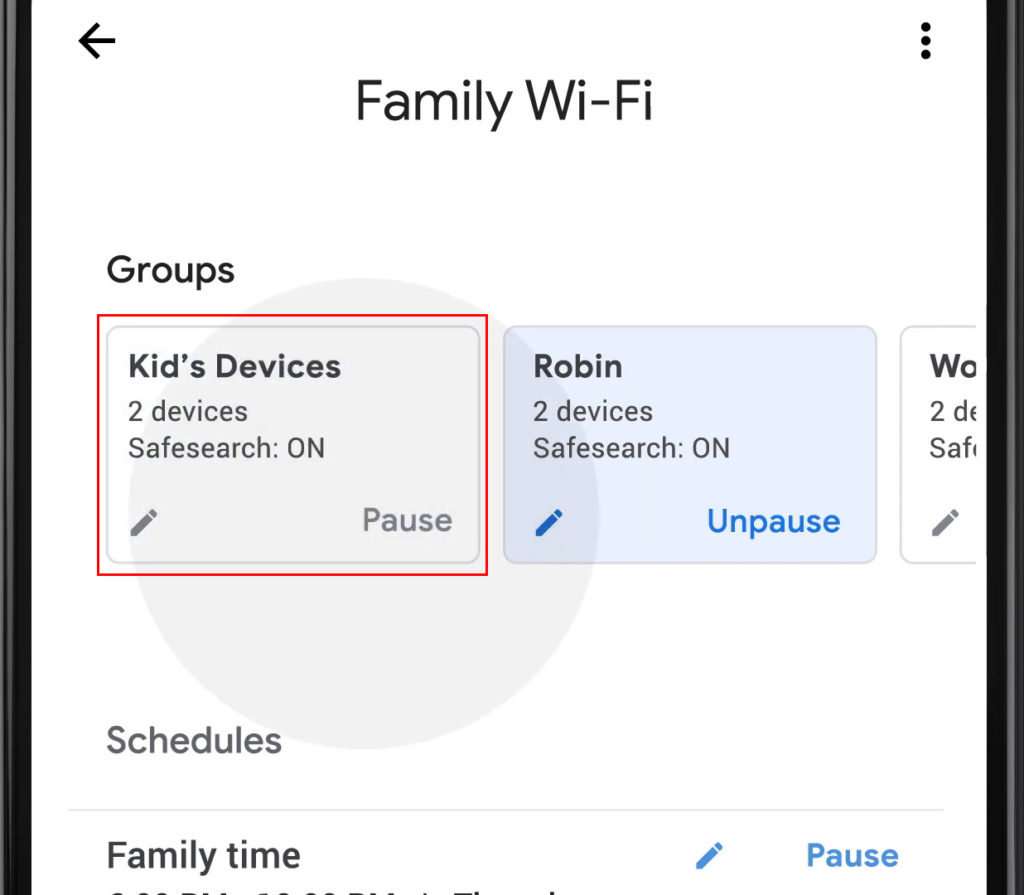
Noudata näitä samoja vaiheita, jotta voit pidättää Wi-Fi, kun haluat. Jos et näe etsimäsi ryhmää, pyyhkäise vasemmalle perheen Wi-Fi-välilehden ollessa.
Tauko Wi-Fi tietyllä laitteella
- Käynnistää sovellus
- Napsauta Wi-Fi ja sitten laitteilla.
- Etsi laite, jonka haluat keskeyttää Wi-Fi: n valitun tauon. Noudata samoja vaiheita sen Wi-Fi: n pidättämiseksi.
Jos laite on asetettu ensisijaiseksi laitteeksi, sinun on poistettava ensisijainen asetus ennen kuin tauko sen Wi-Fi .
Aikataulu Wi-Fi-tauko
Ajoitettu tauko on kätevä, kun et halua päivittää asetuksia joka kerta. Se voi auttaa sinua tai lapsiasi luomaan rutiinin, mikä tekee sinusta ja heistä tuottavamman.
Ajoita tauko noudattamalla näitä vaiheita:
- Käynnistää sovellus
- Siirrä Wi-Fi> Family Wi-Fi.
- Napsauta sitten Lisää
- Sitten aikataulun aikataulu ja nimeä
- Seuraavaksi valitse ryhmä ja napauta Seuraava
- Valitse nyt sinulle sopivat aika ja päivät.
- Valitse valmis, ja se on se.

Voit myös muokata aikataulua navigoimalla Wi-Fi> Family Wi-Fi> aikataulusi. Muokkaa sitten aikataulua ja valitse valmis.
Voit myös ohittaa aikataulun, viivästyttää aikataulua tai lopettaa asetetun aikataulun navigoimalla Wi-Fi> Family Wi-Fi -sovellusta ja valitsemalla sitten aikataulun, jonka haluat päivittää toiveidesi mukaisesti.
Suositeltu lukeminen:
- Mikä on DSL -suodatin? (DSL -suodattimet selittivät)
- Verizon -solutiedot eivät toimi (tapoja korjata se)
- Spektrinsiirtopalvelu toiselle henkilölle (miten se tehdään?)
Kun olette siellä, napauta lisää, valitse sitten haluamasi vaihtoehto. Se voi olla aikataulun lopettaminen, viivästyminen tai ohittaminen.
Aseta ensisijainen laite
Voit myös asettaa ensisijaiset laitteet. Ominaisuus priorisoi valitut laitteet varatakseen niille lisää kaistanleveyttä. Siksi koet nopeammat nopeudet ja pienemmät puskurointi.
Asetuksen aktivointi:
- Käynnistä sovellus ja siirry sitten Wi-Fi
- Siirry seuraavaksi laitteisiin ja napauta asetettu prioriteettilaite
- Valitse laite ja välilehden alareunasta, jonka haluat laitteen priorisoidun ajanjakson.
- Valitse Tallenna, ja olet valmis.
Kuinka priorisoida laitteet Google Home -sovelluksen avulla
Voit myös käyttää Google Assistantia aktivoidaksesi kaikki yllä olevat ominaisuudet. Sinun on sanottava OK, Google, sitten lausuttava komento ja haluamasi ominaisuus käynnissä.
Johtopäätös
Vaikka Google Wi-Fi on muutama vuosi vanha , se on silti kätevä verkkoverkkojärjestelmä , joka on luotettava, varsinkin kun haluat varmistaa rakkaansa online-turvallisuuden. Wi-Fi-pisteet ovat myös suhteellisen halvempia kuin useimmat reitittimet ja muut verkkoverkot .
Paremman kokemuksen saavuttamiseksi harkitse kuitenkin Google Nest Wi-Fi: n hankkimista, koska se on päivitetty verkkojärjestelmä, jolla on parempia ominaisuuksia. Voit myös yhdistää Google Wi-Fi -pisteet Google Nest -pisteen kanssa paremman ominaisuuden saavuttamiseksi.
